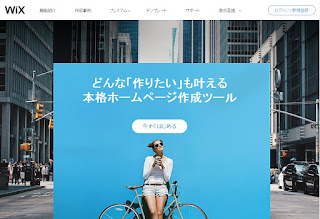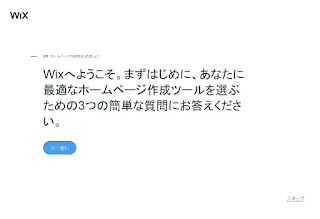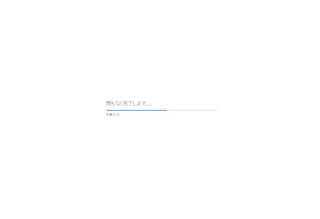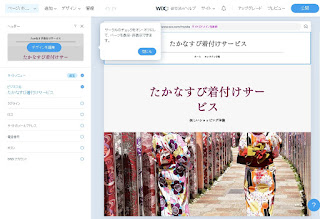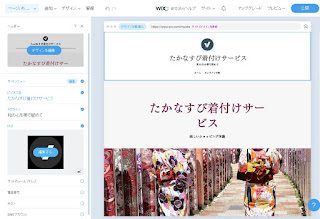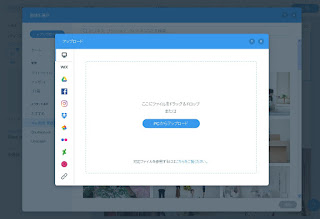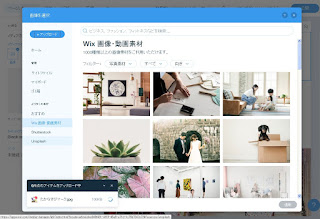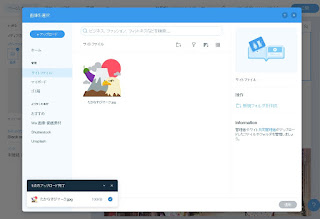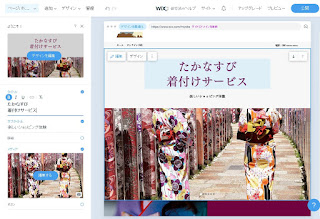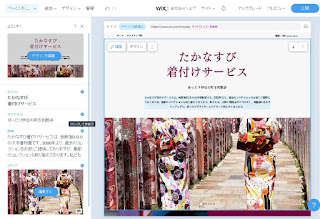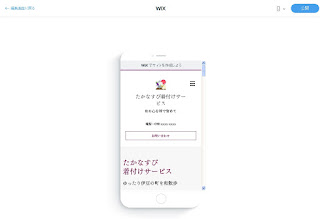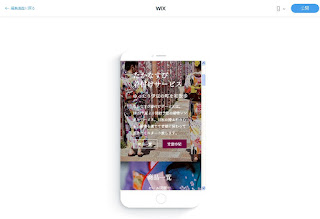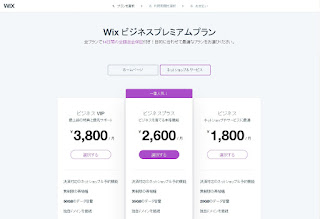無料でサイト制作が出来るWixを試した。めちゃくちゃ簡単ですげーな、これは。
無料でサイト制作が出来るWixを試した。めちゃくちゃ簡単ですげーな、これは。
こんにちは。
無料サイトでホームページを作るのをなるべくお客さん目線で試そう、
という事で今回はWixを試してみました。
Wixとは
2006年にイスラエルに設立された無料CMS提供の会社。
2012年から日本語版サービス開始、だそうです。
無料で簡単に格好良いサイトが作れる!と評判なんだとか。
では実際にやってみましょう。
Wix登録と生成
Wix
というわけでまずは登録から。
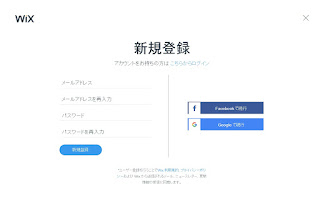
FacebookとGoogleのアカウントでも出来るけど、
テストなので別アカウントで登録してみます。
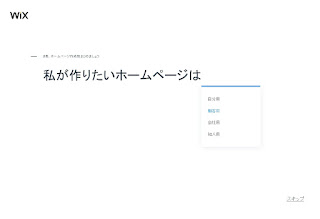
最初の質問は「自分用」「顧客用」「会社用」「知人用」から選びます。
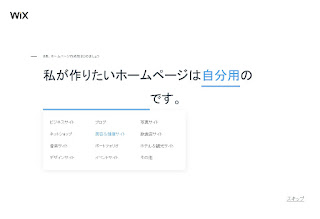
二番目の質問は業種。かなり判りやすい。
テストなんで美容と健康とかを選んでみる。
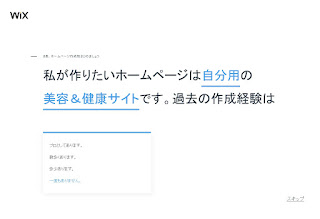
三番目は自分の能力。もちろん「一度もありません」を選択。
あくまで私のクライアント目線で!ということで。
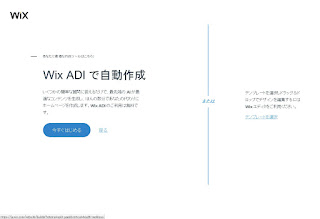
「最先端AIが自動で作ってくれるだって~!?」
正直この時点でかなりドキドキ。
いや、21世紀になって大分経つけど本当か?と。
これでサイト出来たらマジで凄いよね。
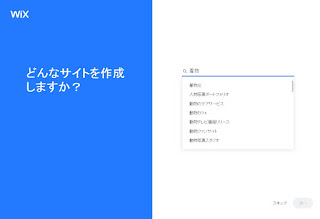
AIが生成中10秒か20秒待ったら、細かい業種を聞かれる。
キーワードいれるとかなり細かく選べます。
試しに適当なキーワードいれると、そこからイメージされる様々な業種がズラリ。
下に行くほど関係無くなっていきますけど、それも面白い。
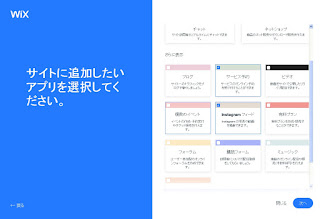
衝撃を受けたアプリインストール画面。
予約フォームやブログ、動画やインスタのフィード画面まであります。
これ業者に頼んだらオプション料金が普通ですよ。
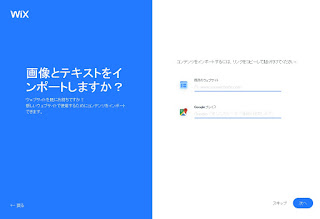
画像とテキストをインポート。
もし既にサイトがあるならその情報を抜き出して入れてくれらしい。
試してないけどGoogleマップにあるものも入れてくれるって事かな?
無いならそのまま次へでOk。
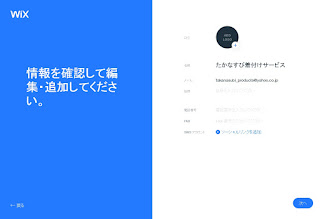
所在地や電話番号など、いわゆるショップインフォを入れます。
入れない場合は勝手に新宿とかになりますが、後で変更可能です。
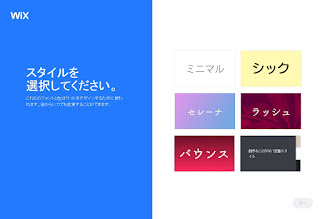
ここで唐突にスタイルを聞いてきます。
字体と色イメージなど。もちろん後で変えられます。
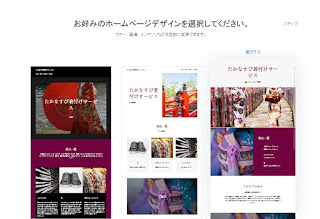
これがAI(?)が作った3パターン!
どれも良い感じですな!
取り合えずこれでまずは完成なんですが、
この状態だとまだ公開されていません。
ページもトップページしかなく、
他のページへのリンクとかもありません。
ここからが制作作業になります。
Wixで制作
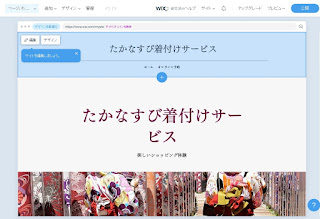
変更をかけたいセクションにカーソルを持っていくと四角く囲まれます。
そこで左上に出た「編集」をクリック。
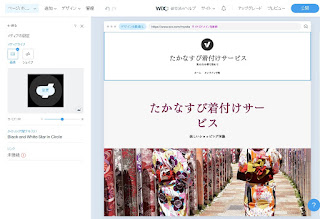
メイン画面に「ここに入ります」的なマークが出ます。
左側にあるマークの上の「編集」をクリック。

まさかの大量のフリー画像らしきものが。
これも自由に使って良いみたいです。
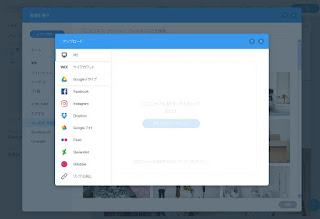
各アカウントを連携させると、そこからの画像も利用出来るみたい。便利。
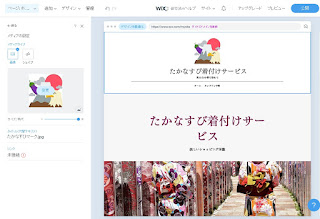
画像サイズを見ながら変更出来ますが、環境によってちょっとラグが出ます。
私のは少し遅れて変更されたので、最大にしても画像のような感じですが、後から左端にズレました。
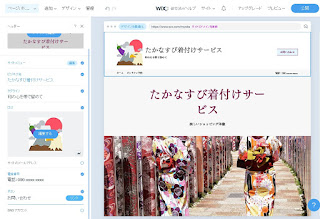
ヘッダー編集します。電話番号とお問い合わせボタンを入れます。
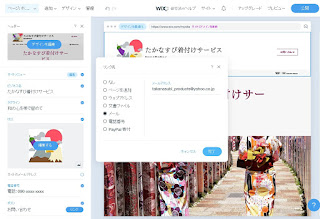
お問い合わせボタンは押したらメールや電話に繋がる、または別ページに飛ぶなど選択可能です。
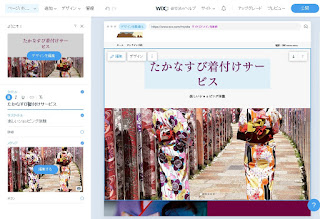
次に最初のセクションを編集します。
タイトルが2行になると格好わるいので
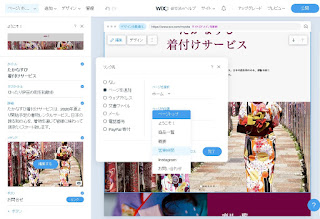
ここにもボタンを入れられます。
ただ設置数に上限があるようです。
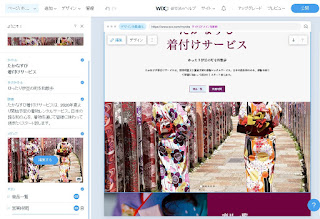
新規に追加すると左のボタン名が変更されずに「商品一覧」のままなので、
ここは自分で変更しましょう。
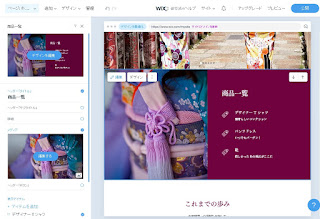
次のセクションは商品一覧。これはこのままで良い気がしますが、
Tシャツやパンツドレスのところをクリックしたら
商品紹介ページに飛びたいところなので、紹介ページを作ります。

左上の「追加」から「ページ」を選ぶと新規ページを作成出来ます。
ここでも驚きですが、左側メニューから用途にあった組み方を提案してくれます。
それも考えられるもの大体全てあります。本当にこういうのが凄い。
ちなみにここまでで、登録開始から手探りしながらも90分くらいでしょうか。
ある程度作れるなぁ、と思ったのでちょっとスマホで見た場合のプレビューをしてみます。
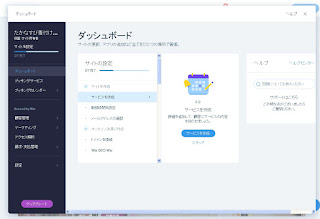
管理画面も見てみます。
なるほど、ビジネスサイトとして機能するまでの手順を
「サイトの設定」で全部教えてくれるわけですね。
完全にいたれりつくせり。
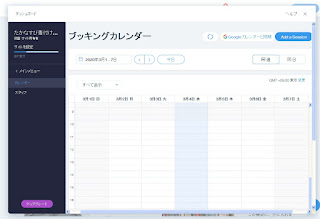
予約フォームから受付確認も出来ます。
更にGoogleカレンダーとの同期すればスマホでの管理も楽々になる、というわけです。
ここまでの感想
Wixはとんでも無い化け物サイトでした。
べた褒めポイントを箇条書きにしておきましょう。
1)登録と生成がトンデモなく簡単。
本気で簡単な質問事項から、かなり良い雰囲気のテンプレートを提案してくれます。
もちろん、スマホにも対応しているレスポンシブル対応なので、そこも意識しなくて良いですね。
2)使って良いフリー画像が1000点以上あるみたい
今回はテンプレートにあるモノしか使っていませんが、選択自由で結構良い画像がありました。
また動画なども選択出来るので、重さを意識しないで作る場合はそれも有りかも知れません。
3)管理項目が完璧
サイト制作の手順を可視化してある管理項目はパーフェクトと言って良いでしょう。
この手順通りに作れば「取り敢えずサイト作りたい」という方には問題なく出来るでしょう。
作りながら驚きが止まりませんでしたね。
確かにこれは「無料でサイト制作が簡単に出来る」ものです。
しかも初心者にも分かりやすく、制作手順を随時教えてくれます。
では次に気になったところの箇条書き
1)ボタン設置の上限が場所にもよるが2~3まで。
これはユーザーの導線を意識しながら設置していかないと、
トップページなどのindexページの制作で困る事が多いかも知れません。
確かにボタンがズラズラ並んでいるのは見づらいかも知れませんが、
必要な場合もあるのも事実。その辺りは割り切りも必要かも。
2)実は予約機能は有料
後で書きますが、設置は無料でも機能させるのは別途有料だったりします。
予約機能やカード払いなどがそれにあたります。
これに関してはここまで丁寧なWIXさんらしくなく、
説明が判りやすいところに無かったですね。
3)細かい場所変更や指定をするのが難しい
難しい、というより「私の環境では出来なかった」が正しいです。
一応変更出来るモードもあるのですがイマイチ動きが悪く、
途中で読み込みエラーになってブラウザが止まってしまいました。
ハイスペックなPCや通信環境が良い人なら行けるんですかね?
そんな雰囲気でもありませんでしたが。
それからさらに「上級者向けモード」もありましたが、
中身を見られませんでした。
ここまでの結論
細かい事は放っておいて取り敢えずサイトが作れれば良い!
という人には最上の一品でしょう、これは。
サイトは商売がある程度軌道に載ったらちゃんとしたのを作るとして、
まずは「取り敢えず」で作っておきたい人にはベストな選択です。
1.載せる内容が決まっている事。
2.既に掲載用の写真が手元にある事。
この二つをクリアしていれば、恐らく初心者でも1日~3日あれば
それなりのサイトになるかと思います。
有料プラン
こうなると有料プランも気になります。
メリットは
1.決済対応のネットショップ&予約機能
2.独自ドメインを接続
3.Wix の広告を非表示に
この3つです。他はどうでも良いかな。
あとは「容量が20GBや35GBや50GBに増やせる」事ですが、
これは必要かどうかは業種によりますね。
上記3つはいわゆるEコマースサイトでは必須だと思います。
先程書いたように、
取り敢えず軌道に乗るまでWixでサイトを作り、
軌道に乗ったら有料化プランで上記3つを対応させれば、
サイトとしての条件を必要十分に満たせると言えます。
現状最安値でサイトを作る方法だと思います。制作が自力なので。
最終的な感想
これが基本無料とか恐ろしい…。
これが率直な感想です。
サイトを作ろうと思えば誰でも作れてしまうわけですから。
ただ「Wixで簡単に作れる最低限のライン」は
ネット慣れやPC慣れしている事なのかな?と思います。
また文章を書く能力とグラフィック処理能力は必須です。
私のお客さんなどは、田舎な事もあるせいか(?)
ネット慣れ・PC慣れしていない人が若い人でも結構います。
職種業種によってはPCやネットを必要としない、
また生活でもそこまでガッツリじゃないという人は、まだまだ多いです。
そういう人に「簡単だから自分でやれ」と言うのも酷な話です。
特に画像処理系は、ある程度慣れないと難しいでしょうね。
ただ、それなりに頑張れば作り上げられる事も事実なので、
そのハードルをメチャクチャ下げたWixは、やっぱり凄いのだと思います。
んー、制作代行を受けるなら、Wixなら有りですね。
無料サイト制作3つ読み比べ